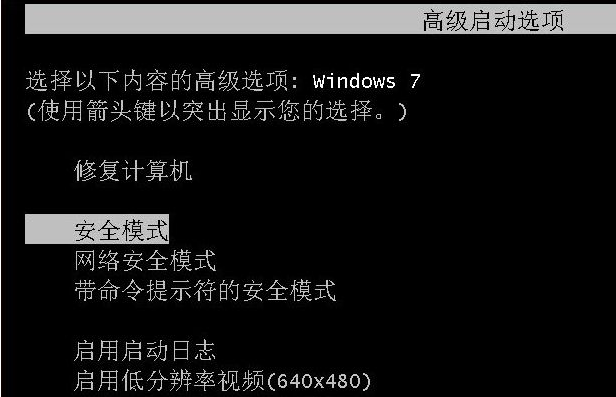
当我们的电脑进入安全模式的时候能不能还原系统呢?答案是可以的。那么在安全模式下怎么还原系统呢?看看下文小编是怎么做的吧。
1、开机在进入Windows系统启动画面之前按下F8键,然后出现系统启动菜单,选择安全模式登陆即可进入。
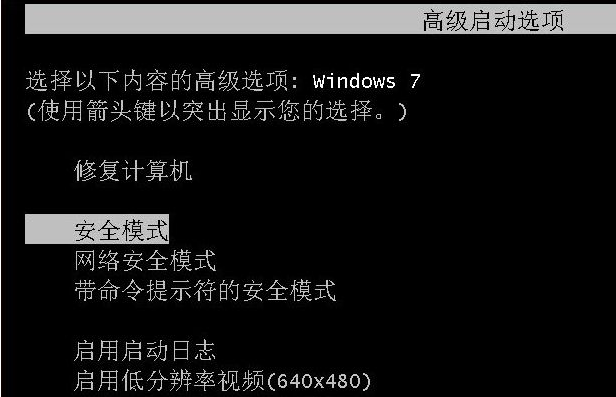
2、进入安全模式之后,点击“开始”→“所有程序”→“附件”→“系统工具”→“系统还原”。
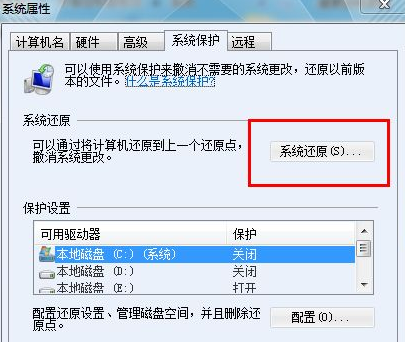
3、最后只要选择最近手动设置过的还原点以及其他自动的还原点都可以,但是最好下一步之前点击“扫描受影响的程序”按钮。
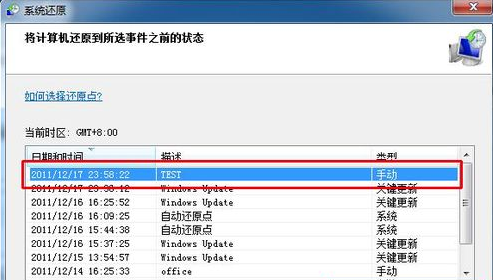
以上就是电脑安全模式下还原系统的操作了,希望能帮到大家。
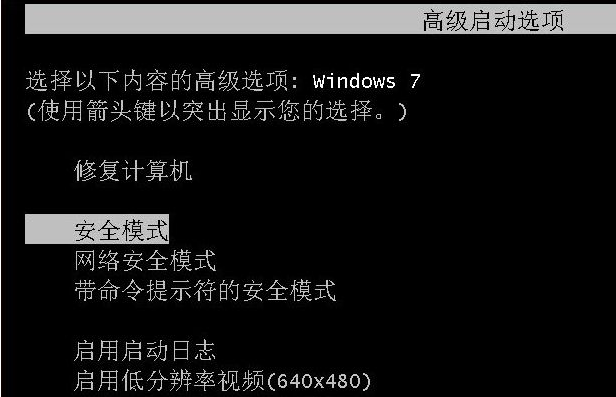
当我们的电脑进入安全模式的时候能不能还原系统呢?答案是可以的。那么在安全模式下怎么还原系统呢?看看下文小编是怎么做的吧。
1、开机在进入Windows系统启动画面之前按下F8键,然后出现系统启动菜单,选择安全模式登陆即可进入。
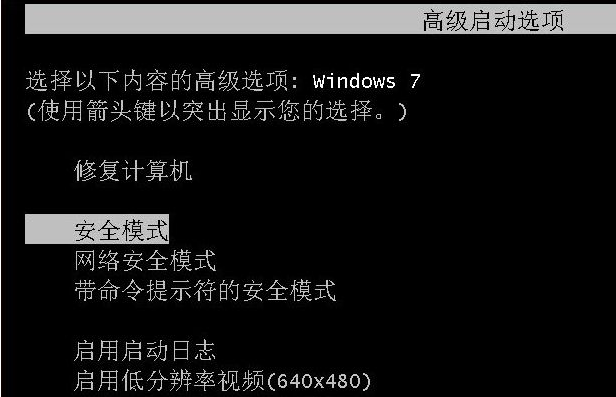
2、进入安全模式之后,点击“开始”→“所有程序”→“附件”→“系统工具”→“系统还原”。
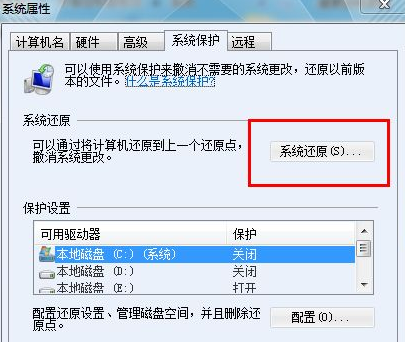
3、最后只要选择最近手动设置过的还原点以及其他自动的还原点都可以,但是最好下一步之前点击“扫描受影响的程序”按钮。
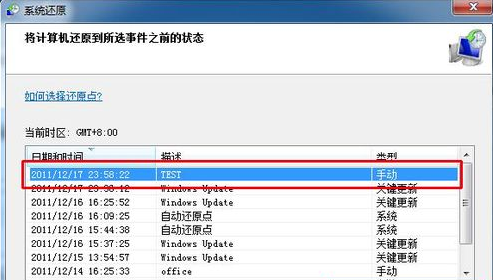
以上就是电脑安全模式下还原系统的操作了,希望能帮到大家。
当我们的电脑进入安全模式的时候能不能还原系统呢?答案是可以的。那么在安全模式下怎么还原系统呢?看看下文小编是怎么做的吧。
1、开机在进入Windows系统启动画面之前按下F8键,然后出现系统启动菜单,选择安全模式登陆即可进入。
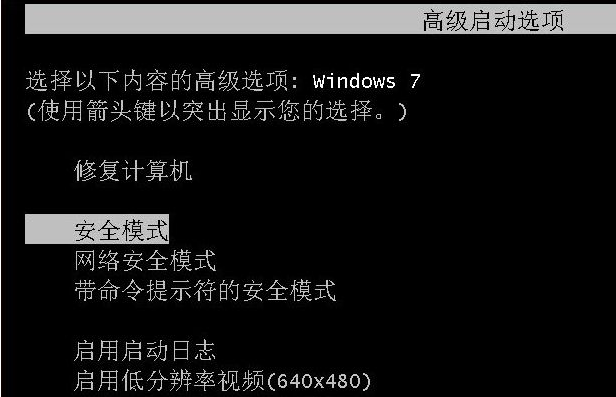
2、进入安全模式之后,点击“开始”→“所有程序”→“附件”→“系统工具”→“系统还原”。
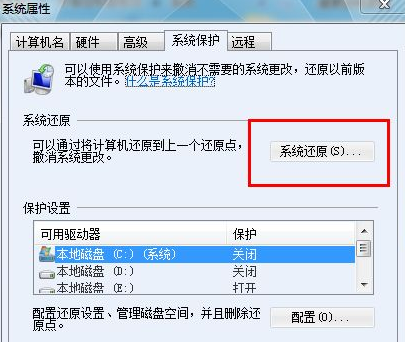
3、最后只要选择最近手动设置过的还原点以及其他自动的还原点都可以,但是最好下一步之前点击“扫描受影响的程序”按钮。
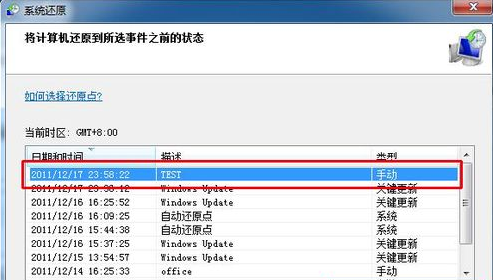
以上就是电脑安全模式下还原系统的操作了,希望能帮到大家。